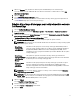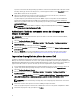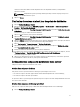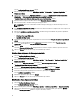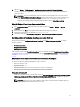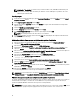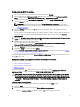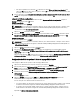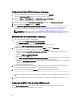Users Guide
6. Sélectionnez Enregistrer dans un fichier dans le progiciel de toolkit pour cette action personnalisée quand je clique
sur OK, cliquez sur OK pour enregistrer les modifications et revenir à l’ Éditeur de séquence de tâches, puis cliquez
sur OK.
7. Enregistrez le fichier dans le répertoire par défaut.
Voici un exemple de répertoire par défaut : \\<site server hostname>\sms_<site code>\OSD\lib\Packages
\Deployment\Dell\PowerEdge\DTK\Template\Configs\Syscfg
.
8. Cliquez sur Appliquer pour enregistrer le fichier édité dans la séquence de tâches.
9. Sélectionnez Définir dans le menu déroulant Action :.
Le champ Fichier de configuration/Paramètres de ligne de commande est activé. Pour en savoir plus, voir Options
de fichier de configuration/paramètres de ligne de commande.
Vous pouvez également sélectionner l'option <Créer un fichier de configuration> dans la liste déroulante pour créer un
fichier XML à partir de zéro.
Configuration de l’iDRAC 7 et iDRAC 8 à l’aide du langage XML d’entrée
Pour configurer idrac 7 et idrac 8 à l’aide du langage XML d’entrée :
1. Cliquez avec le bouton droit sur la séquence de tâches, puis cliquez sur Modifier.
2. Dans la partie gauche de Task Sequence Editor (Éditeur de séquence de tâches), sous Configurer le matériel →
Étape 1, cliquez sur l'onglet Définir Config. de l'iDRAC (fichier xml) → Paramètres des actions.
Pour iDRAC 8, cliquez sur Configurer le matériel → Étape 1 , cliquez sur ensemble iDRAC8 Config (fichier xml) →
Paramètres des actions
3. Dans le menu déroulant Type d’action de configuration, sélectionnez iDRAC 7 config (fichier xml).
Pour iDRAC 8, sélectionnez l'option iDRAC 8 Config (fichier xml) .
4. Dans la dans la liste déroulante Fichier de configuration/Paramètres de ligne de commandesélectionnez
idrac_xml.xml.
Le bouton Afficher est activé.
5. Cliquez sur Afficher pour ouvrir le fichier XML. Apportez des modifications selon les configurations requises et
enregistrez le fichier.
Pour en savoir plus sur le format de fichier XML dans :
• Les systèmes Dell de 12e génération, reportez-vous à la section « Formats de fichier : exemples » dans
le Guide
de référence de l’interface de ligne de commande Dell OpenManage Deployment Toolkit Version 4.4
• systèmes de 13e génération de Dell, reportez-vous à la section « Formats de fichier : exemples » dans
le Guide
de référence de l’interface de ligne de commande Dell OpenManage Deployment Toolkit Version 4.4
disponible à l’ adresse dell.com/support/manuals.
6. Sélectionnez Enregistrer dans un fichier dans le progiciel de toolkit pour cette action personnalisée quand je clique
sur OK
pour enregistrer les modifications et retourner à l’ Éditeur de séquence de tâches, puis cliquez sur OK.
7. Enregistrez le fichier dans le répertoire par défaut.
Voici un exemple de répertoire par défaut : \\<site server hostname>\sms_<site code>\OSD\lib\Packages
\Deployment\Dell\PowerEdge\DTK\Template\Configs\Syscfg.
8. Cliquez sur Appliquer pour enregistrer le fichier édité dans la séquence de tâches.
9. Sélectionnez Définir dans le menu déroulant Action :.
Le champ Fichier de configuration/Paramètres de ligne de commande est activé. Pour en savoir plus, voir Options
de fichier de configuration/paramètres de ligne de commande.
Vous pouvez également sélectionner l'option <Créer un fichier de configuration> dans la liste déroulante pour créer un
fichier XML à partir de zéro.
19